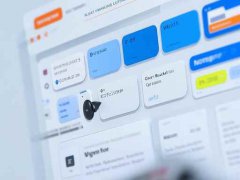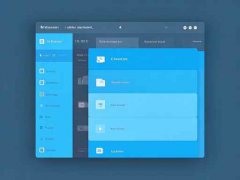SSD硬盘更换已成为提升电脑性能的重要措施之一。虽然许多人在安装新硬盘时都会遇到系统启动失败的问题,但其实只要掌握一些基本的操作步骤,就能轻松解决这一困扰。将分享一些常见的原因及其解决办法,帮助你更顺利地完成SSD更换。

更换SSD后系统启动失败的原因,通常可以归结为以下几类。最常见的问题是系统没有正确识别新硬盘。许多用户在更换SSD时,会忽视对BIOS设置的检查。新硬盘连接后,需要重启计算机并进入BIOS,确保SSD被识别并设为启动盘。这一步骤十分关键,决定了系统是否能正常加载。
另一种可能的原因是操作系统未被成功迁移。很多用户在换SSD前会选择克隆原硬盘的内容,若克隆过程不完全或出现错误,系统将无法正常启动。这种情况通常可以通过重新克隆或安装新的操作系统来解决。
有时,启动失败与硬盘的分区格式有关。市场上常见的SSD多采用GPT格式,而部分旧主板则可能只支持MBR格式。检查硬盘的分区类型并进行相应的调整,可以避免格式不匹配导致的启动问题。
一些用户可能会在更换SSD后忘了重装驱动程序。新的SSD可能需要特定的驱动支持,尤其是在使用NVMe接口的SSD时,确保驱动程序的及时更新可避免启动异常。
在处理这些问题时,确保数据备份是至关重要的。无论是更换硬盘前的准备还是后期操作,数据的安全始终是第一位的。
对于希望提升SSD性能的用户,与其单纯关注品牌,不妨关注一下市场最新的趋势,这有助于选择合适的硬盘。例如,PCIe 4.0 SSD相比于3.0,传输速度有了显著提升,而一些显卡和主板也逐渐支持PCIe 5.0,未来可能会引领新的性能提升方向。
DIY组装时,确保硬件之间的兼容性同样重要。购买时查看主板手册,确认接口类型及支持的传输协议,避免因硬件不兼容导致的效果打折扣。
性能优化是维持SSD良好运行的重要部分。定期检查硬盘健康状况,及时进行TRIM命令操作,保持SSD的读写速度,能够显著延长其使用寿命。
常见问题解答(FAQ)
1. 新SSD无法被BIOS识别怎么办?
检查SSD的连接线是否插牢,尝试更换接口或插槽。如果还是不识别,考虑更新主板BIOS。
2. 如何确认SSD是否成功克隆?
开机时进入BIOS,查看启动顺序是否设置为新SSD,并在操作系统中检查SSD的存储状态。
3. SSD支持的文件系统格式有哪几种?
常见的格式有NTFS和exFAT。大多数情况下,NTFS较为适合Windows系统。
4. 更换SSD需注意哪些事项?
备份重要数据,确保所有驱动程序更新至最新版本,了解目标SSD的兼容性及性能特点。
5. SSD卡顿或变慢应该怎么办?
检查是否需要释放存储空间,运行系统优化工具,或进行TRIM操作来提升性能。